Photoshop绘画逼真的青苹果(8)
来源:
作者:
学习:6191人次
第十六步:
新建一个图层,命名为“Stalk Highlight”。选择画笔工具,设置主直径为5像素,前景色白色。现在打开路径面板,选择我们之前画好的工作路径,打开路径面板的弹出窗口(右上角的小三角形),选择描边路径,选择画笔作为工具,点击OK。
Ctrl+左键点击“Stalk”图层载入选区,使用滤镜>模糊>高斯模糊,半径1像素。设置图层不透明度40%。在图层面板选择“Stalk”层,使用滤镜>杂色>添加杂色,设置数量3%、平均分布,勾选单色,点击OK。然后取消选区。
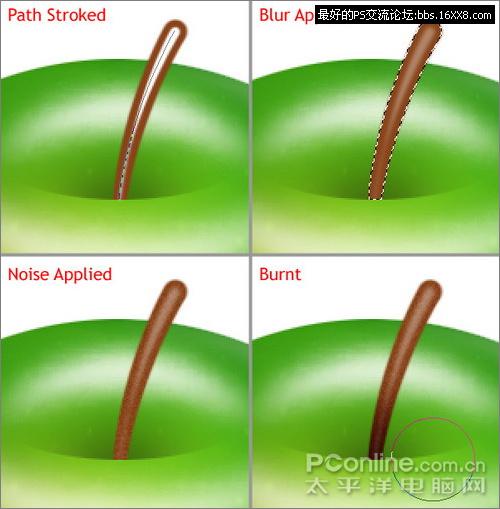
图16
第十七步:
在“Stalk”图层之下新建一个图层,命名为“Stalk Shadow”。使用矩形选区工具按下图做一个选区。使用黑色填充后,取消选区。接着用编辑>变换>透视,按下图所示改变图层的透视。
滤镜>模糊>高斯模糊,设置半径为7像素,应用。选择橡皮擦工具,选一个柔角画笔,清除阴影上半部。Ctrl+左键点击“Dent”图层载入选区。选择矩形选区工具,按住shift键在阴影顶部创建一个选区(如下图)。接着选择>反选,按Delete删除。取消选区并设置图层不透明度为60%
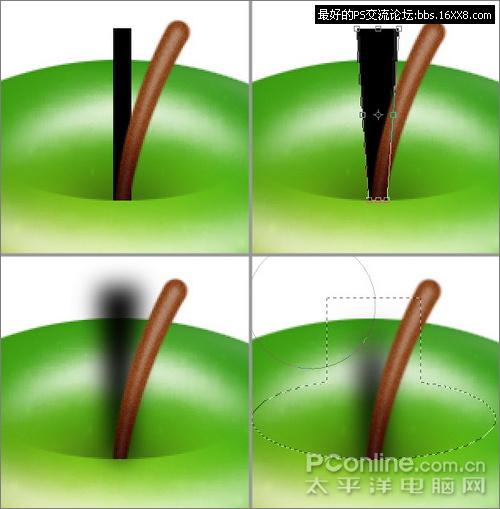
图17
学习 · 提示
相关教程
关注大神微博加入>>
网友求助,请回答!







